So knacken Sie das Zip -Passwort auf Kali Linux
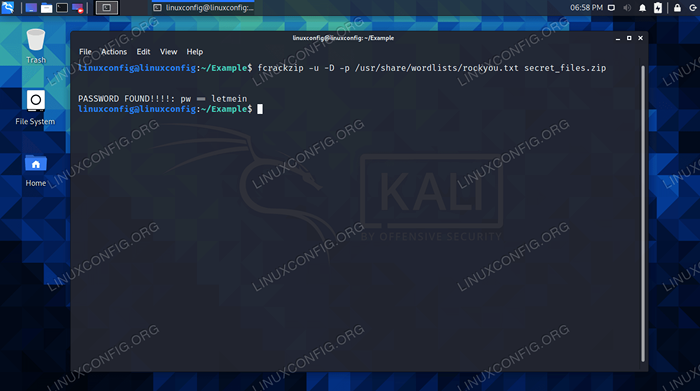
- 1350
- 63
- Tamina Liebach
Das Ziel dieses Handbuchs ist es zu zeigen.
Standardmäßig enthält Kali die Tools, um Passwörter für diese komprimierten Archive zu knacken, nämlich das Fcrackzip -Dienstprogramm, John the Ripper und eine Wortliste. Folgen Sie uns in den folgenden Schritt -für -Schritt.
In diesem Tutorial lernen Sie:
- Welche Tools werden verwendet, um kennwortgeschützte Zip -Dateien zu knacken?
- Wie man mit John the Ripper Zip -Passwort knackt
- So knacken Sie das Zip -Passwort mit FcRackzip
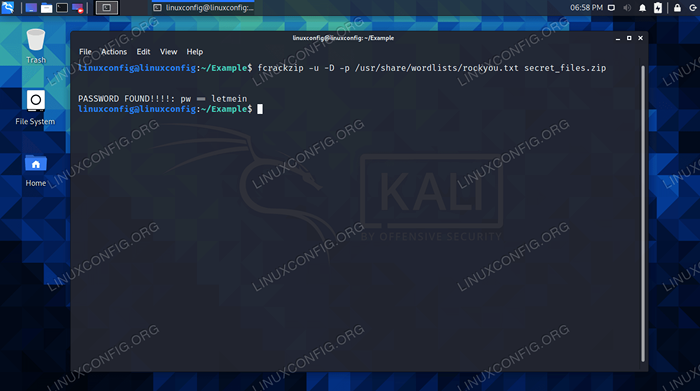 Knacken einer passwortgeschützten Zip -Datei auf Kali Linux
Knacken einer passwortgeschützten Zip -Datei auf Kali Linux | Kategorie | Anforderungen, Konventionen oder Softwareversion verwendet |
|---|---|
| System | Kali Linux |
| Software | FcRackzip, John the Ripper, WordList |
| Andere | Privilegierter Zugriff auf Ihr Linux -System als Root oder über die sudo Befehl. |
| Konventionen | # - erfordert, dass gegebene Linux -Befehle mit Root -Berechtigungen entweder direkt als Stammbenutzer oder mit Verwendung von ausgeführt werden können sudo Befehl$ - Erfordert, dass die angegebenen Linux-Befehle als regelmäßiger nicht privilegierter Benutzer ausgeführt werden können |
ZIP -Datei Cracking Tools
Sowohl das FCrackzip -Dienstprogramm als auch Johannes the Ripper können verwendet werden, um kennwortgeschützte Zip -Dateien zu knacken. Sie können beide oder nur Ihr bevorzugtes Werkzeug ausprobieren. Diese Dienstprogramme können Word -Listen verwenden, um einen Wörterbuchangriff gegen die ZIP -Datei zu starten.
Die meisten oder alle dieser Dienstprogramme sollten bereits in Ihrem System enthalten sein. Sie können jedoch die erforderlichen Pakete mit den folgenden Befehlen installieren oder aktualisieren.
$ sudo Apt Update $ sudo apt installieren Sie John Fcrackzip Wordlists
John the Ripper verwendet automatisch eine eigene Wortliste in /usr/share/John/Passwort.lst. Sie können immer eine andere WordList verwenden, z. B. eine benutzerdefinierte oder eine andere Datei auf Kali. Verwenden Sie den folgenden Befehl, um schnell alle Wortlisten in Ihrem System zu finden.
$ socate WordList
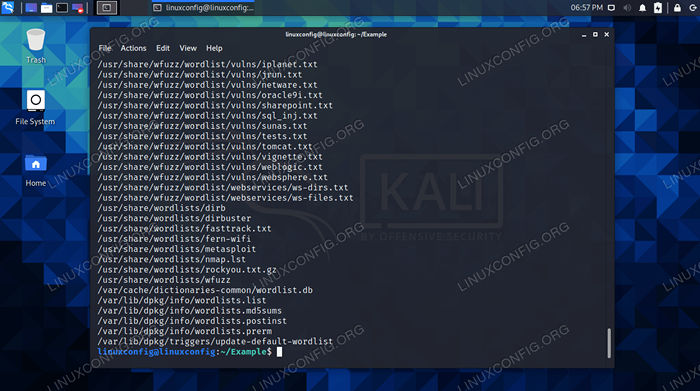 Die große Auswahl an Wortlisten, die auf Kali verfügbar sind, finden Sie mit dem Locate -Befehl
Die große Auswahl an Wortlisten, die auf Kali verfügbar sind, finden Sie mit dem Locate -Befehl Das einzige andere, was Sie benötigen, um loszulegen, ist eine passwortgeschützte Zip -Datei. Wenn Sie noch keine haben, aber mitmachen möchten, verwenden Sie die folgenden Befehle, um eine Beispieldatei zu erstellen.
$ touch Datei1.txtdatei2.txtdatei3.txt $ zip -e secry_files.ZIP -Datei1.txtdatei2.txtdatei3.txt
Sie werden ein Passwort eingeben. Wenn Sie etwas Kompliziertes wählen, kann der Passwort -Cracking -Vorgang viel länger dauern. In diesem Beispiel werden wir etwas Einfaches auswählen, wie "letmein".
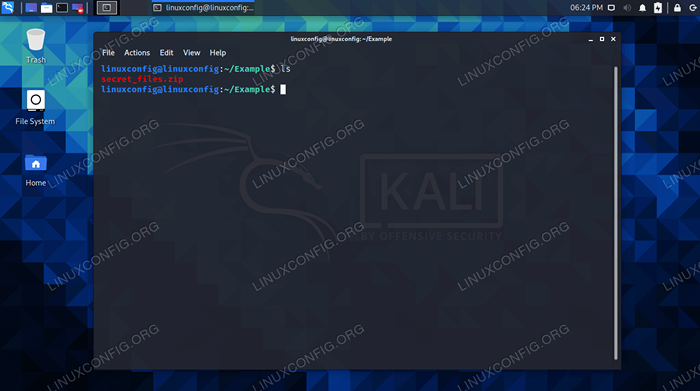 Unsere passwortgeschützte Zip -Datei, die wir zu knacken versuchen werden
Unsere passwortgeschützte Zip -Datei, die wir zu knacken versuchen werden Wenn die Dienstprogramme installiert sind und unsere ZIP -Datei darauf wartet, geknackt zu werden, gehen wir weiter unten zum Hacking -Prozess über.
Crack Reißverschluss Passwort mit John the Ripper
- Der erste Schritt besteht darin, eine Hash -Datei unserer passwortgeschützten Zip -Datei zu erstellen. Verwenden Sie das
ZIP2JOHNNützlichkeit, um einen zu generieren.$ ZIP2John Secret_files.Zip> Hash.txt
- Der Kennwort -Cracking -Vorgang wird tatsächlich gegen die Hash -Datei gestartet, nicht der ZIP -Datei. Verwenden Sie den folgenden Befehl, um den Prozess mit zu beginnen
John.$ John Hash.txt
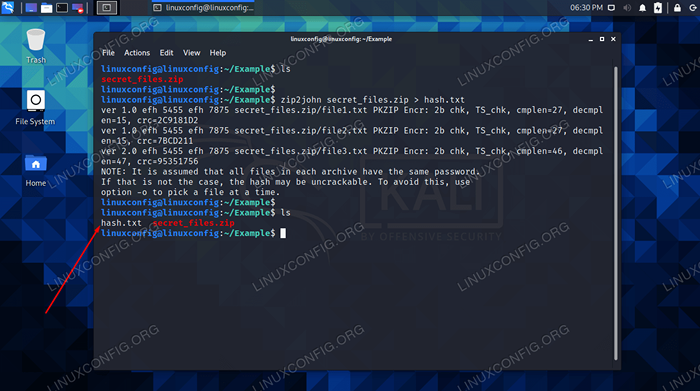 Die Hash -Datei wurde generiert
Die Hash -Datei wurde generiert John war gelungen, das Passwort zu finden, und listet das Ergebnis in seiner Ausgabe auf.
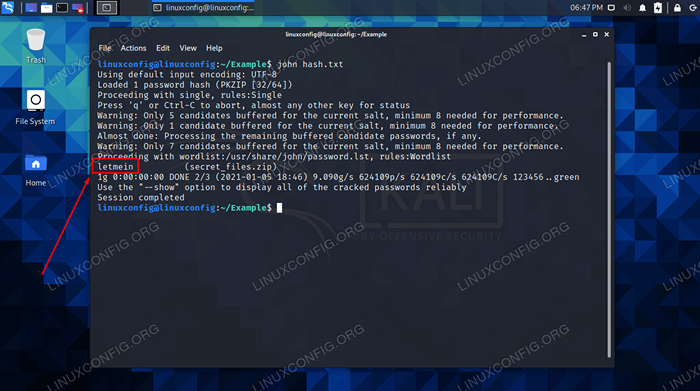 John the Ripper hat das Passwort gefunden
John the Ripper hat das Passwort gefunden Wenn Sie bereits eine Vorstellung davon haben, wie das Passwort für Ihre Datei aussehen kann, kann es weitaus effizienter sein, eine benutzerdefinierte WordList -Datei zu verwenden. Eine weitere beliebte Wahl ist das Rockyou.TXT -Datei. Sie können John anweisen, diese Datei mit dem folgenden Befehl zu verwenden:
$ John -Wortlist =/usr/share/wordlists/rockyou.txt Hash.txt
Weitere Optionen finden Sie unter Johns Hilfeausgabe.
$ John -Help
Risszip -Passwort mit fcRackzip knacken
- FcRackzip mit dem Rockyou verwenden.TXT WordList, verwenden Sie die folgende Befehlssyntax. Es ist nicht erforderlich, eine Hash -Datei zu generieren, wie es mit John war.
$ fcrackzip -u -d -p/usr/share/wordlists/rockyou.txt secry_files.Reißverschluss
- Um einen Brute -Force -Angriff zu verwenden, können Sie die verwenden
-BMöglichkeit. Es funktioniert gut mit dem-v(ausführliche) Option, sodass Sie sehen können, welches Passwort es derzeit getestet hat. Diese Methode wird wahrscheinlich sehr lange dauern, da sie nur auf zufällige Zeichenfolgen testet, anstatt auf gängige Passwörter.$ fcrackzip -v -u -b Secret_files.Reißverschluss
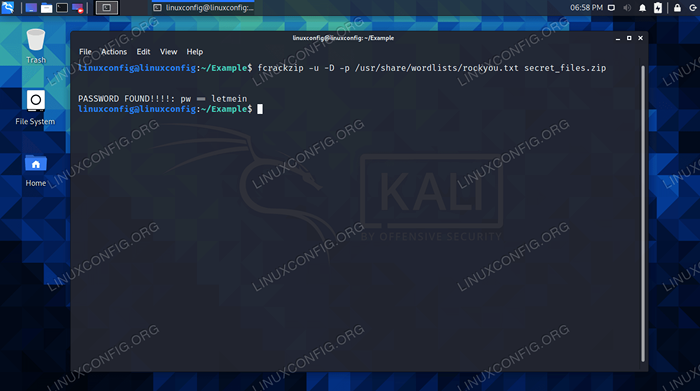 FcRackzip hat das richtige Passwort gefunden
FcRackzip hat das richtige Passwort gefunden 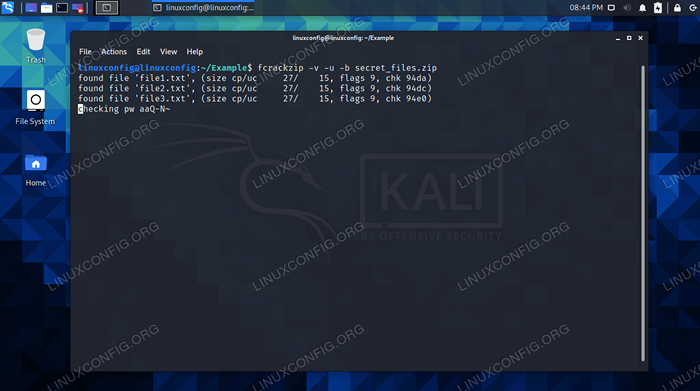 Brute -Kraft -Methode mit ausführlicher Option in FcRackzip
Brute -Kraft -Methode mit ausführlicher Option in FcRackzip Wenn Sie kein Glück haben, können Sie immer eine andere WordList ausprobieren. Eine angepasste mit verdächtigen Passwörtern wird immer am besten funktionieren. Führen Sie den folgenden Befehl aus, um weitere Optionen für FcRackzip zu sehen.
$ fcrackzip -help
Gedanken schließen
In dieser Anleitung haben wir zwei Tools auf Kali Linux gesehen, mit denen Sie passkennwortgeschützte Zip -Dateien knacken können. Wir haben auch gelernt, wie man verschiedene Wortlisten mit diesen Tools verwendet, die den Prozess beschleunigen können.
Ein starkes Passwort wird immer noch schwierig zu knacken sein und es kann Ihr System möglicherweise lange dauern, um endlich das Passwort zu finden. Schwächere Passwörter können normalerweise in kurzer Zeit von John the Ripper oder FcRackzip geknackt werden.
Verwandte Linux -Tutorials:
- Liste der besten Kali -Linux -Tools für Penetrationstests und…
- Wie man Kali Linux und Windows 10 Dual -Boot -Start hat
- Dinge zu installieren auf Ubuntu 20.04
- So installieren Sie Kali Linux in VMware
- Verhärtung von Kali Linux
- Kali HTTP Server Setup
- So erstellen Sie komprimierte verschlüsselte Archive mit Tar und GPG
- Dinge zu tun nach der Installation Ubuntu 20.04 fokale Fossa Linux
- So überprüfen Sie die Kali Linux -Version
- So aktivieren und deaktivieren Sie WLAN unter Kali Linux

